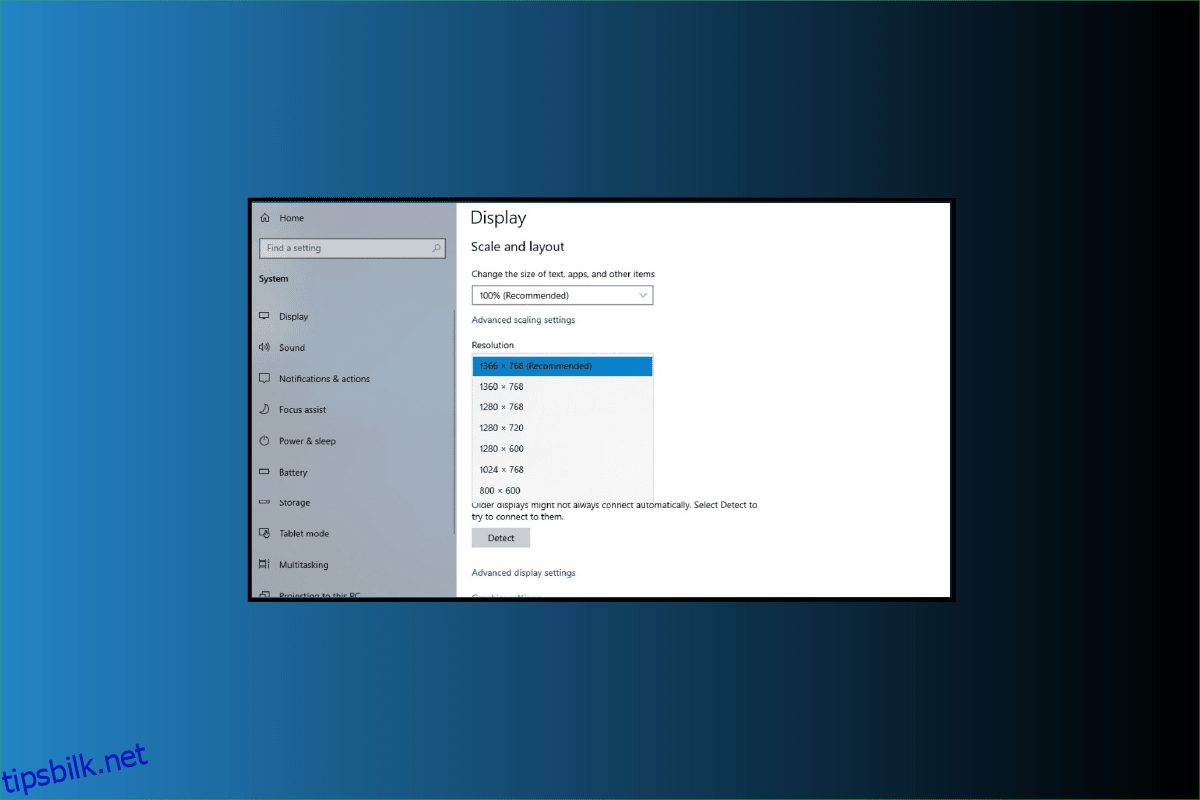DPI refererer til Dots Per Inch. DPI brukes til å måle et bildes oppløsning for både utskrift og skjerm. DPI, som navnet tilsier, beregner hvor mange punkter som passer inn i en lineær tomme. Som et resultat kan et bilde vise mer informasjon jo høyere DPI. Derfor, for å få bildet til å se bedre ut, er det du kan gjøre å endre DPI for bildet i Windows. For dette bør du først sjekke bilde-DPI i Windows 10 og få DPI av bildet for å være sikker på om bildet ditt må redigeres eller ikke. Denne artikkelen vil hjelpe deg å forstå dette i detalj videre i denne artikkelen.
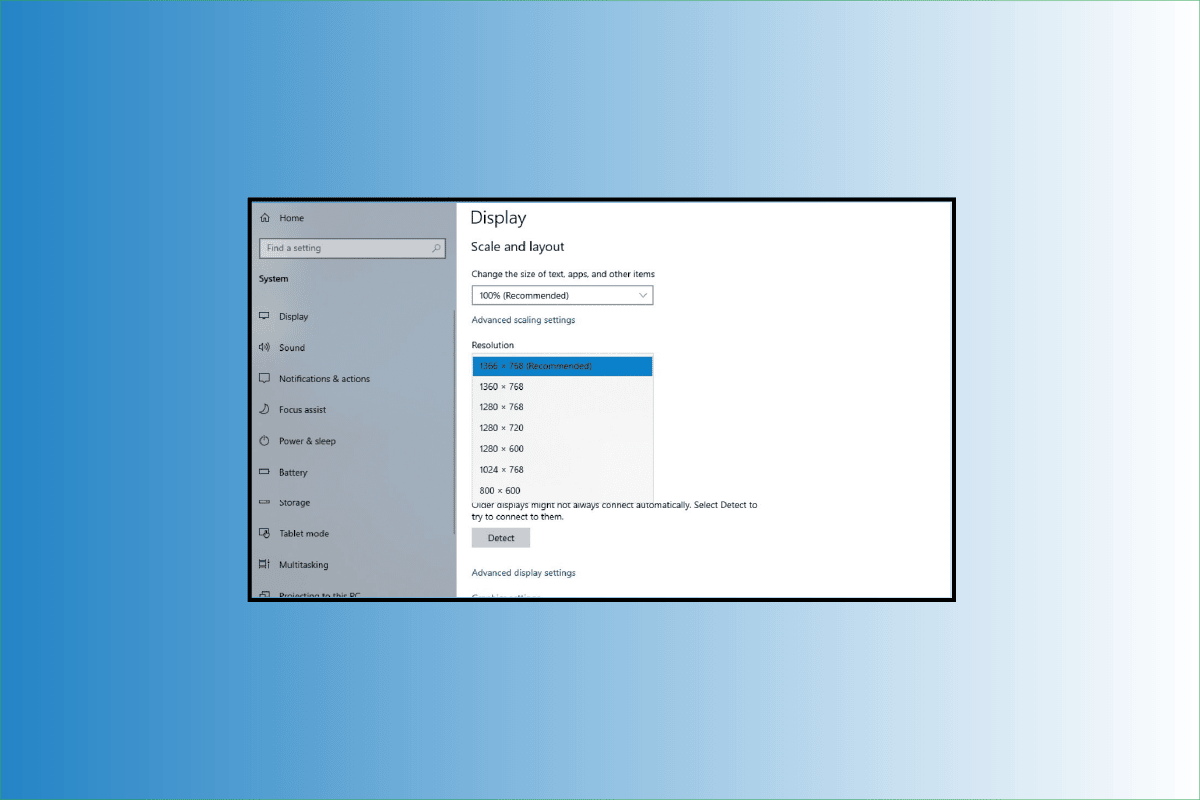
Innholdsfortegnelse
Hvordan endre DPI for bilde i Windows
DPI-en til et bilde kan endres ved å bruke en rekke verktøy og programvare, hvorav ingen er innebygd Windows 10. Derfor er det eneste alternativet som gjenstår å bruke tredjepartsprogramvare som photoshop og GIMP. Du vil lære hvordan du sjekker og endrer DPI for bilde i Windows lenger i denne artikkelen. Fortsett å lese for å lære mer om det i detalj.
Hva er DPI i bilde?
Begrepet DPI refererer til mengden utskrevne prikker som utgjør en tomme av et utskriftsbilde.
Hvordan beregnes DPI?
DPI, eller dots per inch, er en setning som ofte brukes når det refereres til digitale bilder. Ved å dele det totale antallet punkter med det totale antallet tommer på tvers av bildet, eller ved å multiplisere det totale antallet punkter med det totale antallet tommer høye, bestemmes DPI for et digitalt bilde.
Er DPI og PPI det samme?
Nei, de to navnene har ikke samme betydning og er forskjellige på flere viktige måter.
- Begrepet DPI refererer til mengden utskrevne prikker som utgjør en tomme av et utskriftsbilde.
-
PPI er for piksler per tomme, og beskriver hvor mange piksler som utgjør en tomme av et bilde på en dataskjerm.
Hvordan sjekke bilde-DPI i Windows 10?
For å bestemme DPU-en til et bilde, bruk Paint-programmet i Windows 10. I Paint-appen kan du bekrefte et bildes attributter, inkludert DPI. I tillegg kan du bruke programmer som GIMP og IrfanView for å få DPI av bildet.
1. Skriv MS Paint i søkefeltet i Windows og klikk på Åpne.
2. Klikk på Fil > Åpne for å åpne ønsket bilde hvis DPI-verdi du ønsker å bekrefte akkurat nå.
3. Velg deretter Fil fra menyen.
4. Klikk deretter på Bildeegenskaper.
5. Se etter Resolution-feltet og bekreft det importerte bildets gjeldende DPI der.
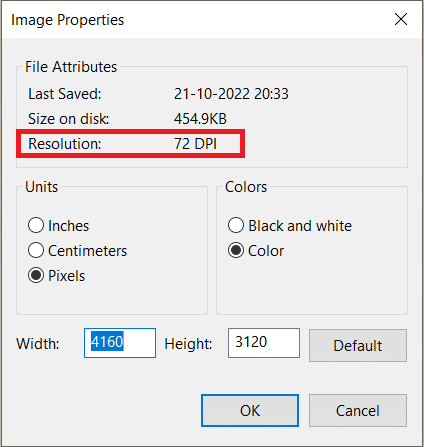
Hvordan endre DPI for bilde i Windows?
La oss bruke de forskjellige metodene for å endre DPI for et hvilket som helst bilde på din Windows-PC eller bærbare datamaskin.
Photoshop er et bilderedigeringsprogram med morselskapet som Adobe. For en rekke bilde- og videofiltyper er det det mest brukte programmet for modifisering og retusjering av bilder. Det er mulig å endre både enkeltbilder og enorme samlinger av bilder ved å bruke Photoshops fantastiske funksjoner.
1. Søk Adobe Photoshop i Windows-søkelinjen og trykk Enter-tasten på tastaturet for å åpne den.
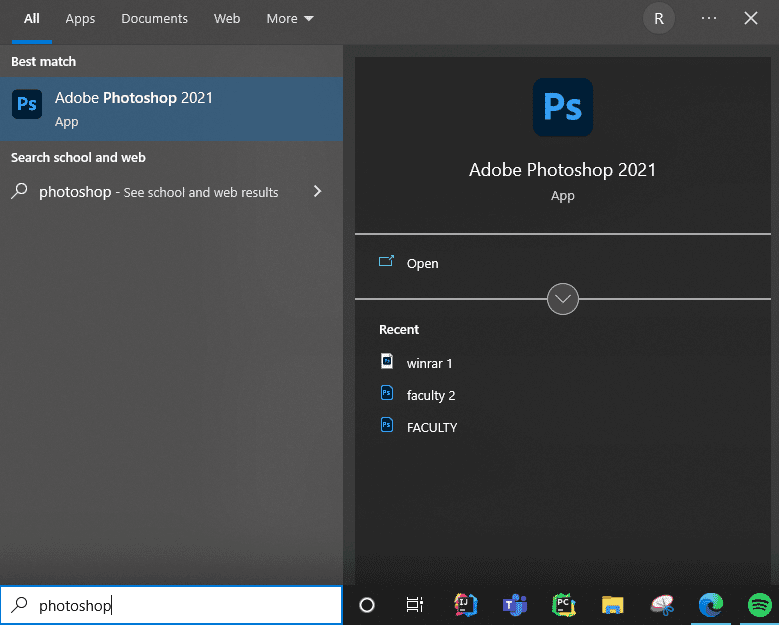
2. Klikk på Fil > Åpne. Deretter velger du ønsket bilde fra filmappen
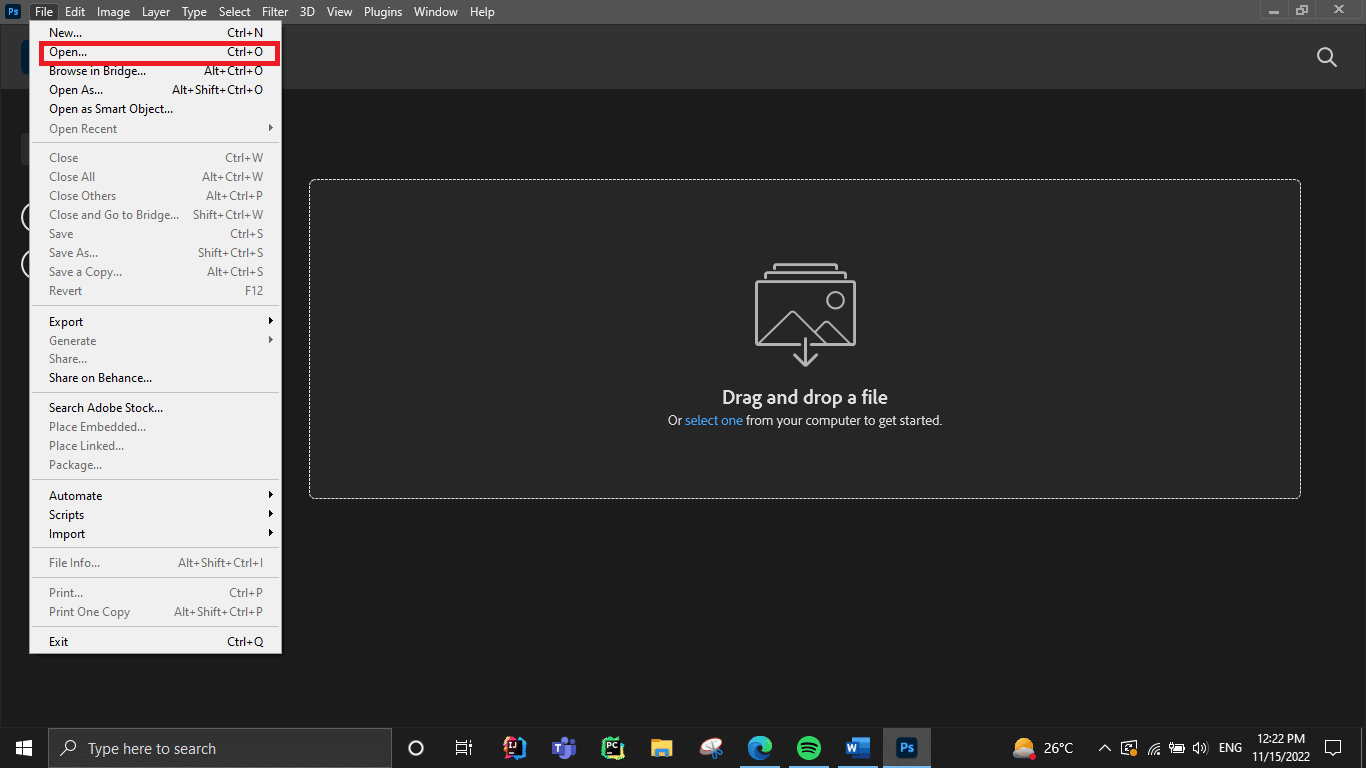
3. Fra den øverste menylinjen, klikk på Bilde.
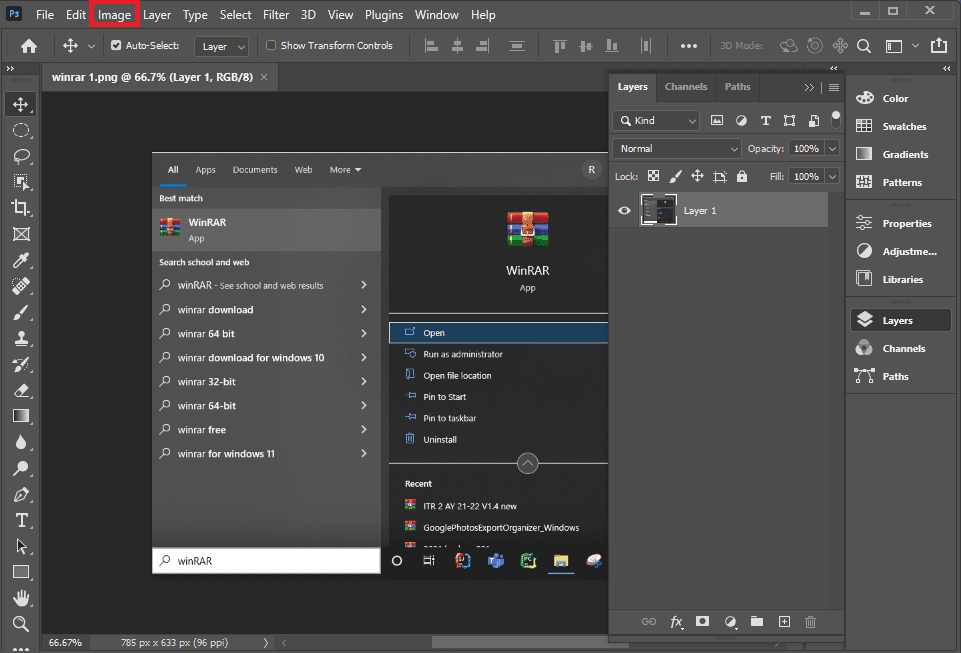
4. Velg Bildestørrelse… fra rullegardinmenyen
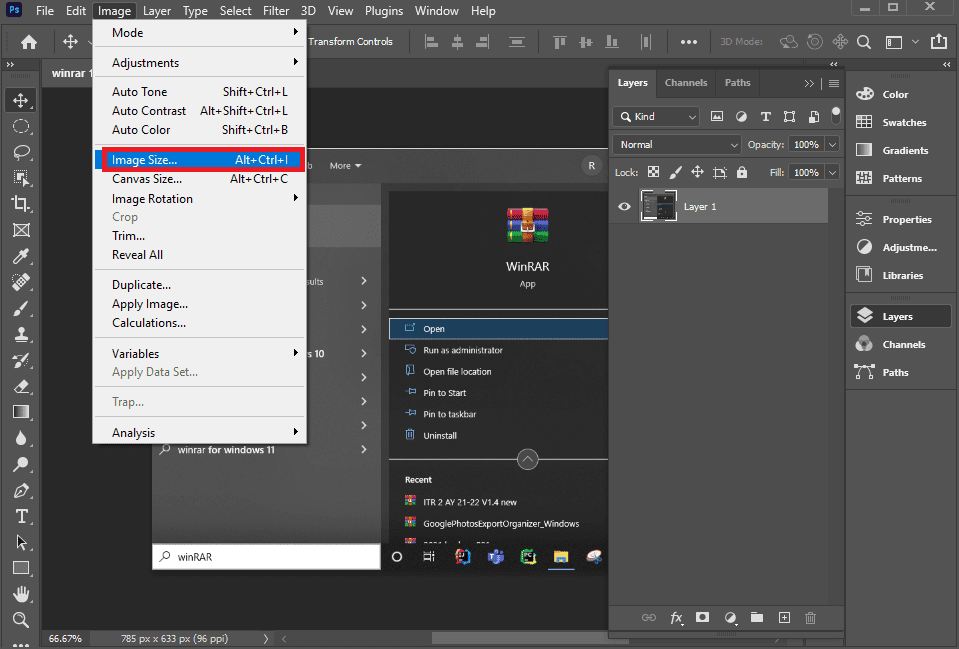
5. Fjern merket for alternativet Resample
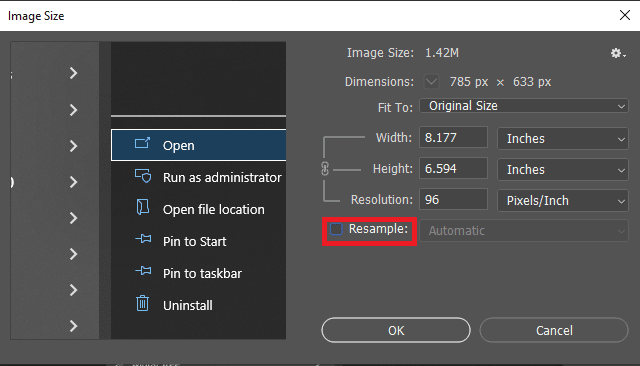
6. Angi ønsket oppløsning i feltet Oppløsning for å gjøre endringer i DPI.
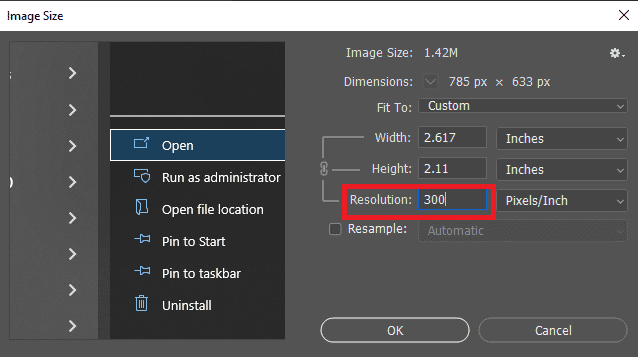
7. Klikk på OK.
Hvordan kan du endre DPI av bilde i GIMP?
GIMP er et bilderedigeringsprogram på tvers av plattformer som kan brukes med Windows, macOS, GNU/Linux og mer. Fordi det er åpen kildekode-programvare, står du fritt til å endre den og dele endringene dine. Den lar deg lage ny grafikk, animerte GIF-er, slette bildebakgrunner, beskjære, snu, rotere og endre størrelsen på bildet. Du kan bruke denne metoden til å enkelt endre DPI for bildet i Windows.
1. Lansering GIMP etter å ha lastet ned og installert den på datamaskinen.
2. Klikk på Fil > Åpne for å åpne ønsket bilde du vil jobbe med.
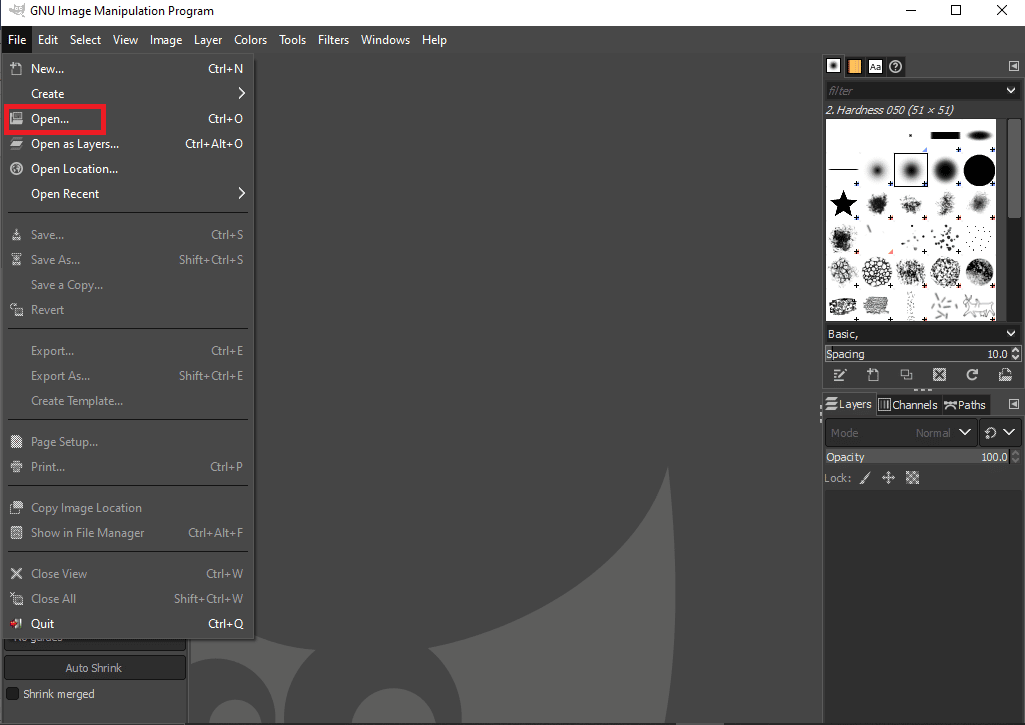
3. Klikk på Bilde fra topplinjen.
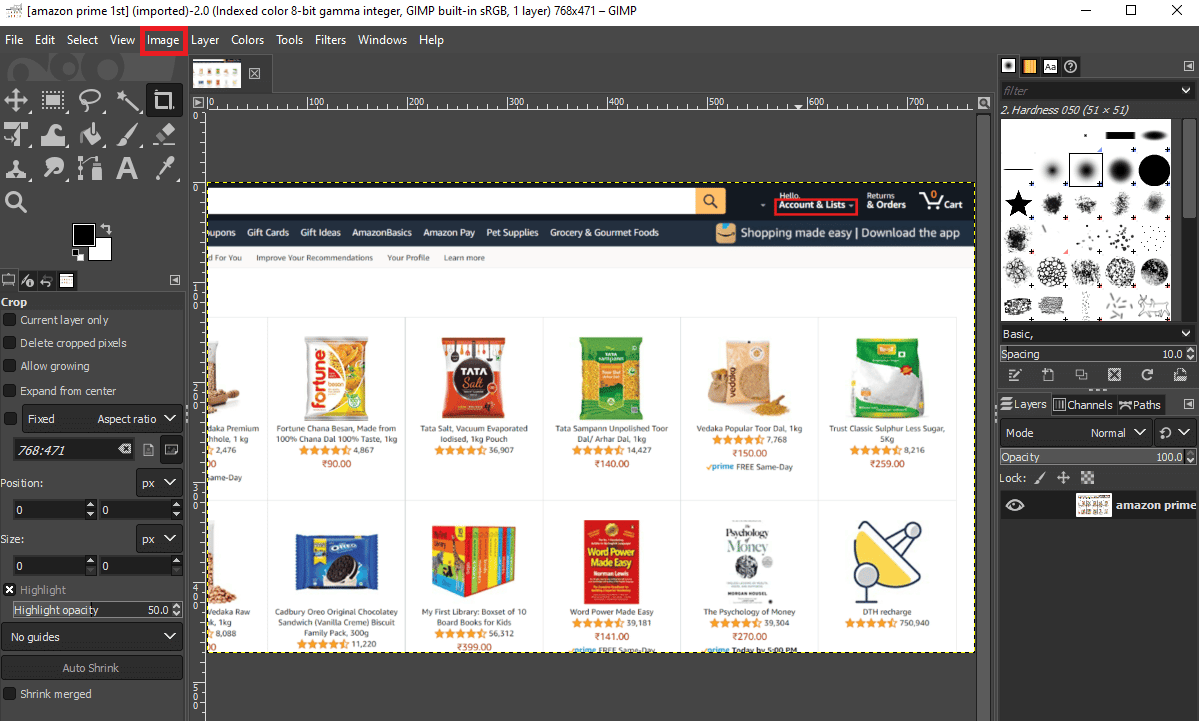
4. Fra rullegardinmenyen velger du Utskriftsstørrelse. Et dialogvindu åpnes der du kan få DPI av bildet.
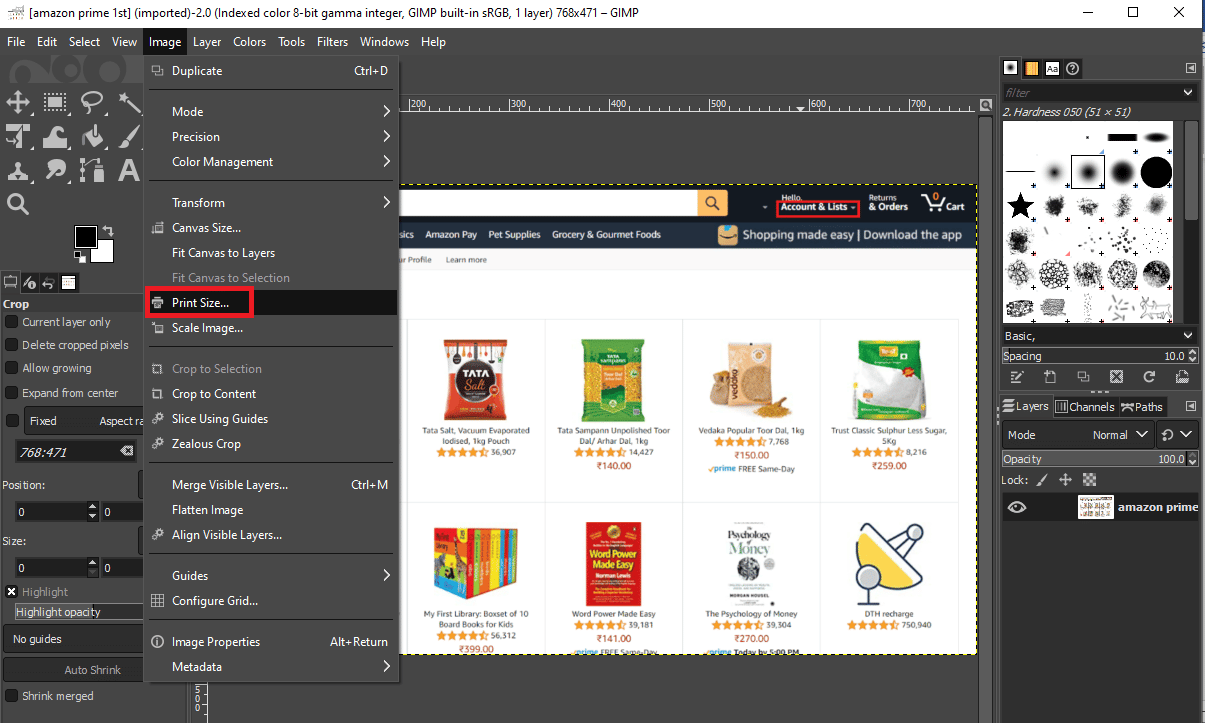
5. Øk X-oppløsningsverdien her. Dette vil også automatisk øke verdien av Y-oppløsningsfeltet.
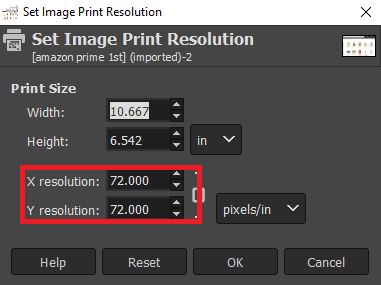
6. Klikk på OK.
7. Nå kan du både redigere den opprinnelige filen og lagre som nytt bilde ved å bruke Overskriv og Eksporter som alternativer.
Hvordan endre DPI for bilde ved hjelp av tredjepartsprogramvare?
Du kan bruke IrfanView-programvaren til å endre DPI for ønsket bilde. La oss se fremgangsmåten for dette.
1. Last ned og åpne IrfanView applikasjon på din PC eller bærbare datamaskin.
2. Klikk på Bilde-alternativet fra topplinjen, som vist.
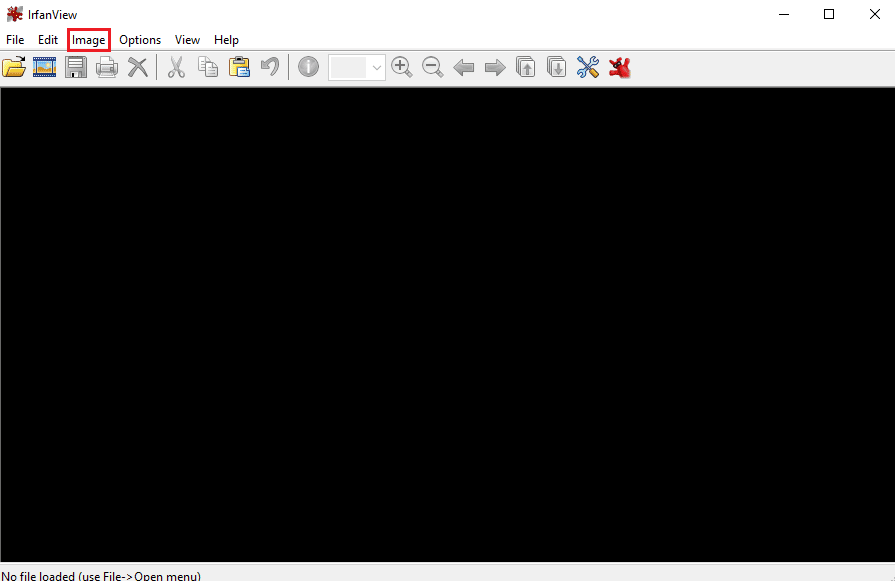
3. Velg alternativet Informasjon… fra Bilde-menyen.
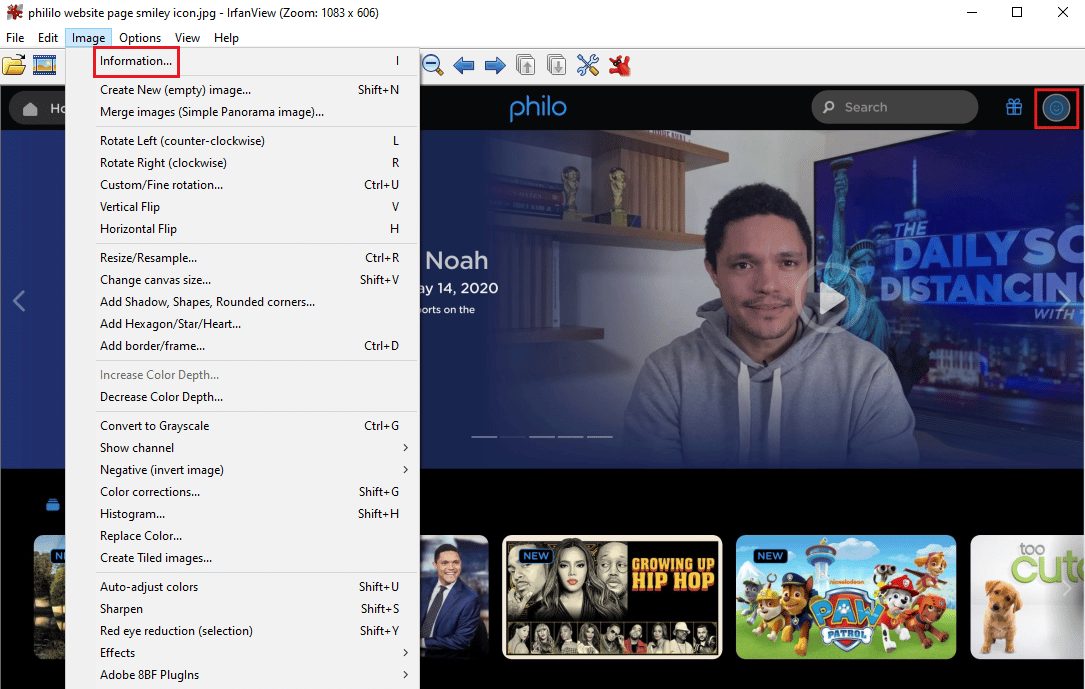
4. I Oppløsning-delen skriver du inn nye DPI-verdier i de gitte boksene.
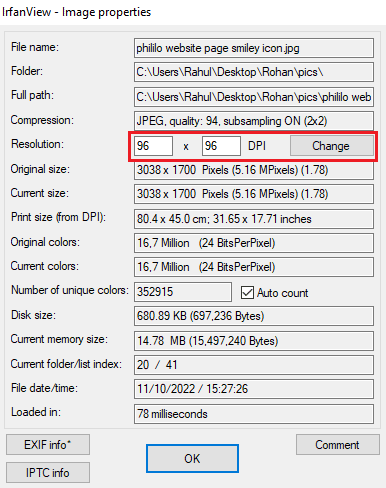
5. Til slutt klikker du på Endre > OK.
Hvordan justere DPI for et hvilket som helst bilde?
Det er en annen måte å avbilde DPI i Irfanview-programvaren. For dette følg trinnene nedenfor, da denne metoden fungerer litt som Image DPI-endring i GIMP.
1. Start IrfanView-appen på datamaskinen.
2. Klikk på Bilde > Endre størrelse/Sample på nytt.
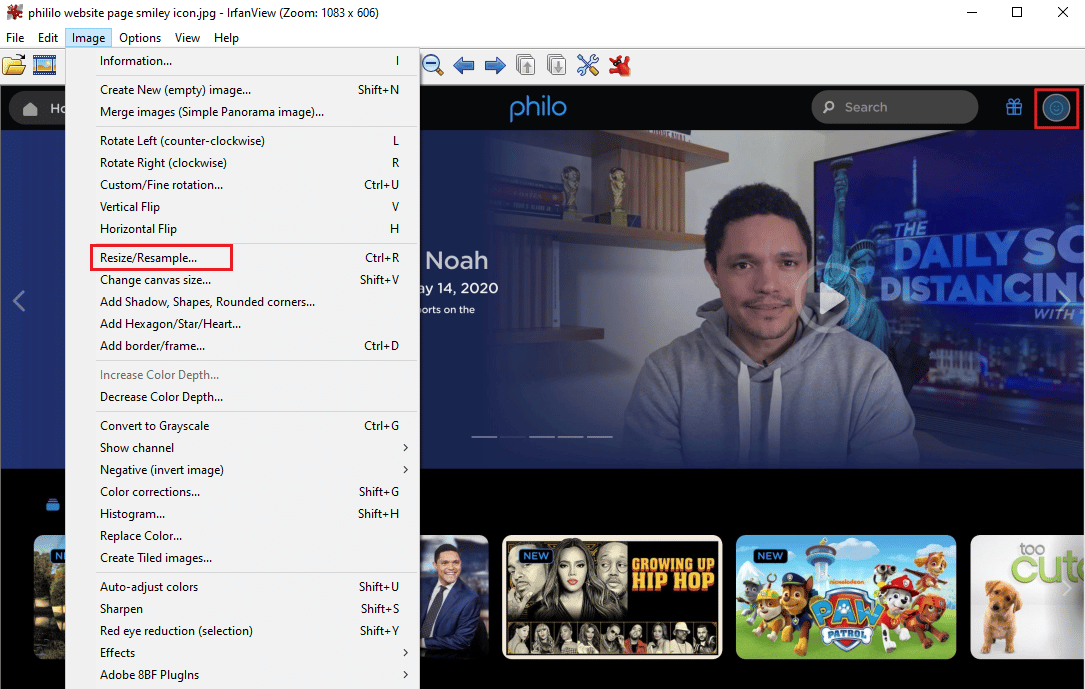
3. Merk av for Juster DPI basert på nye størrelser fra nedre venstre hjørne.
4. Skriv inn den nye DPI og klikk på OK.
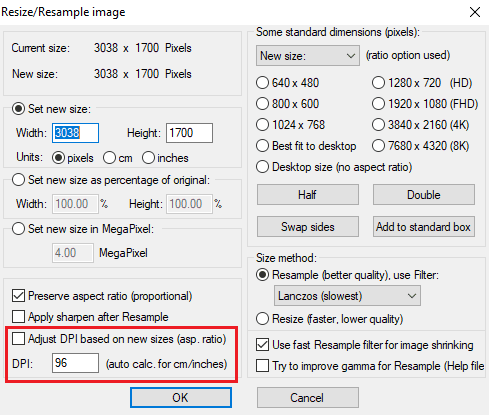
5. Lagre det redigerte bildet.
Hva er nettverktøyene for å endre DPI for bilder?
Nettbaserte verktøy kommer godt med når du sliter med tid og ønsker en rask løsning på problemet ditt. På samme måte er DPI-endrende nettbaserte verktøy bra for deg. Du trenger ikke ha noen form for teknisk kunnskap for å jobbe med disse verktøyene for å endre DPI av bilde online. Vi har laget en liste over de beste DPI-endringsverktøyene på nettet for å spare tid.
- Konverter byen: Dette nettbaserte verktøyet hevder å konvertere alt til hva som helst og er et av de beste alternativene i tilfelle du leter etter en god DPI-veksler
- Clideo: Dette verktøyet gir deg valget mellom å bruke en forhåndsdefinert DPI-innstilling eller bruke dine egne nødvendige tall.
- Online DPI Converter: Som navnet antyder er dette nettbaserte verktøyet spesielt laget for sømløst å konvertere DPI til bildene dine.
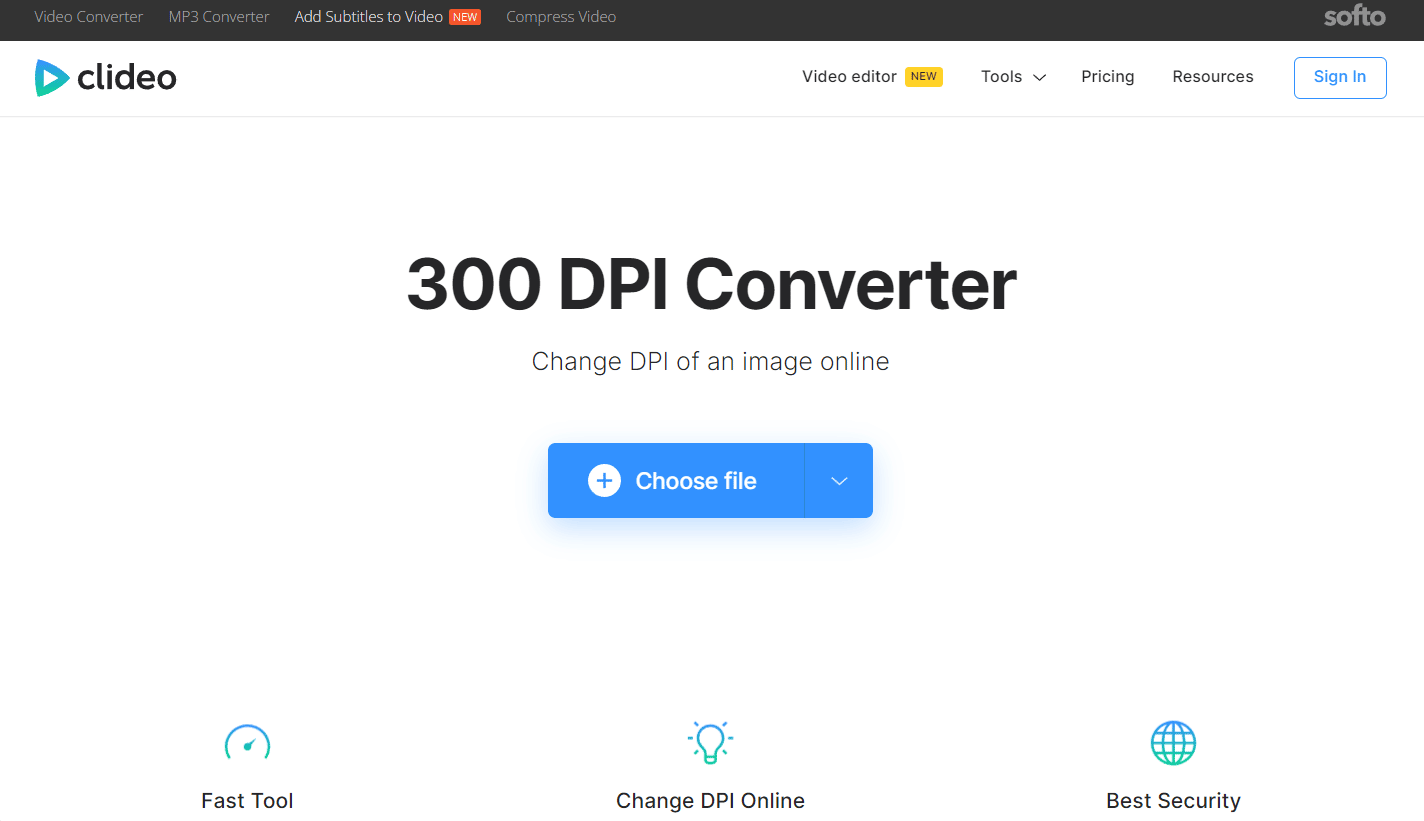
***
Det er ikke rakettvitenskap å endre en bilde-DPI uansett hvilken metode du bruker ovenfor, så prøv ut hvem som helst i henhold til systemkompatibilitet og tidsbegrensning. Vi håper veiledningen ovenfor om hvordan du endrer DPI av bilde i Windows og sjekke bilde DPI i Windows 10 hjalp deg. Kommenter gjerne hvis du trenger ytterligere hjelp. Fortell oss også hva du vil lære videre.